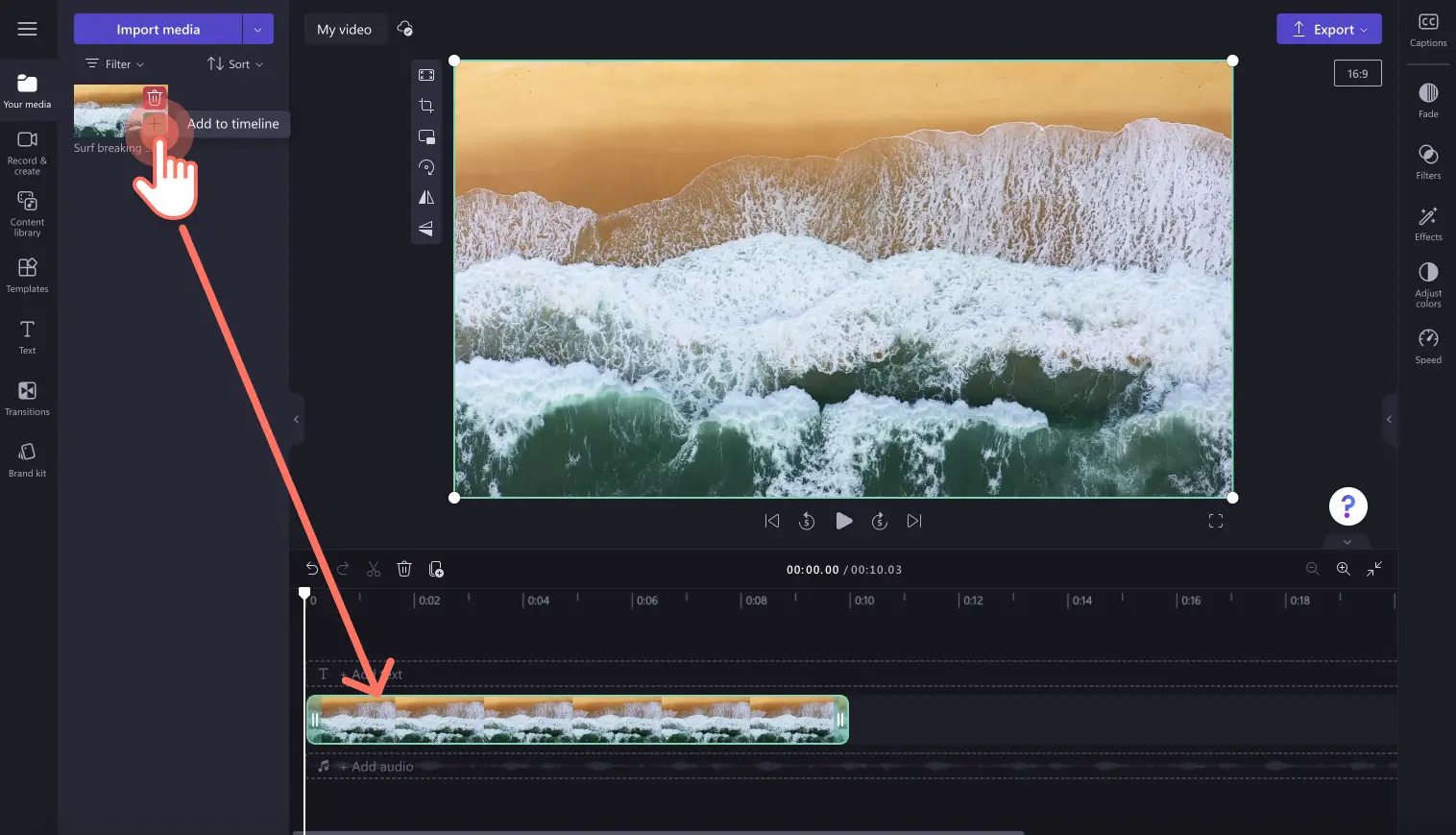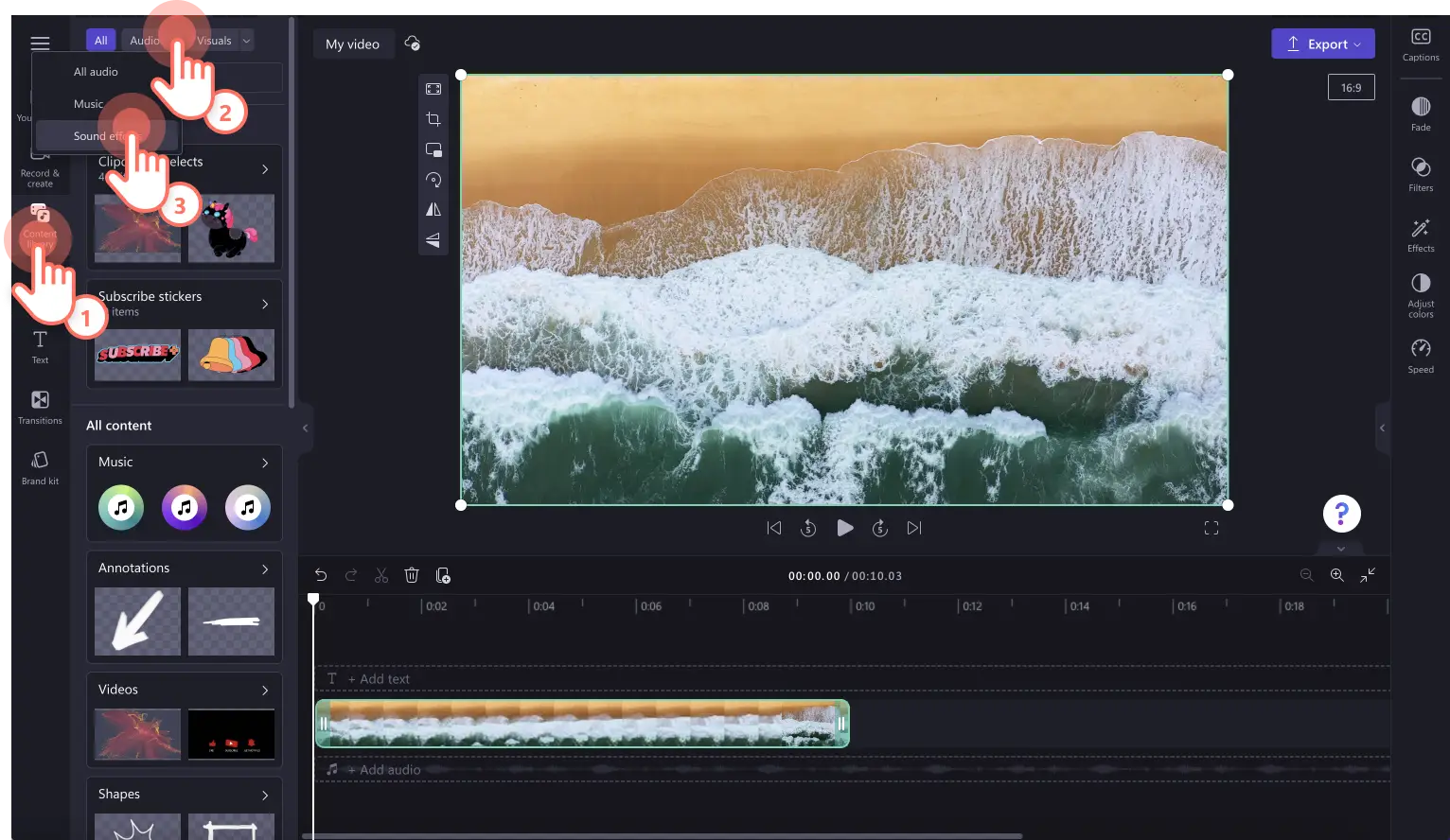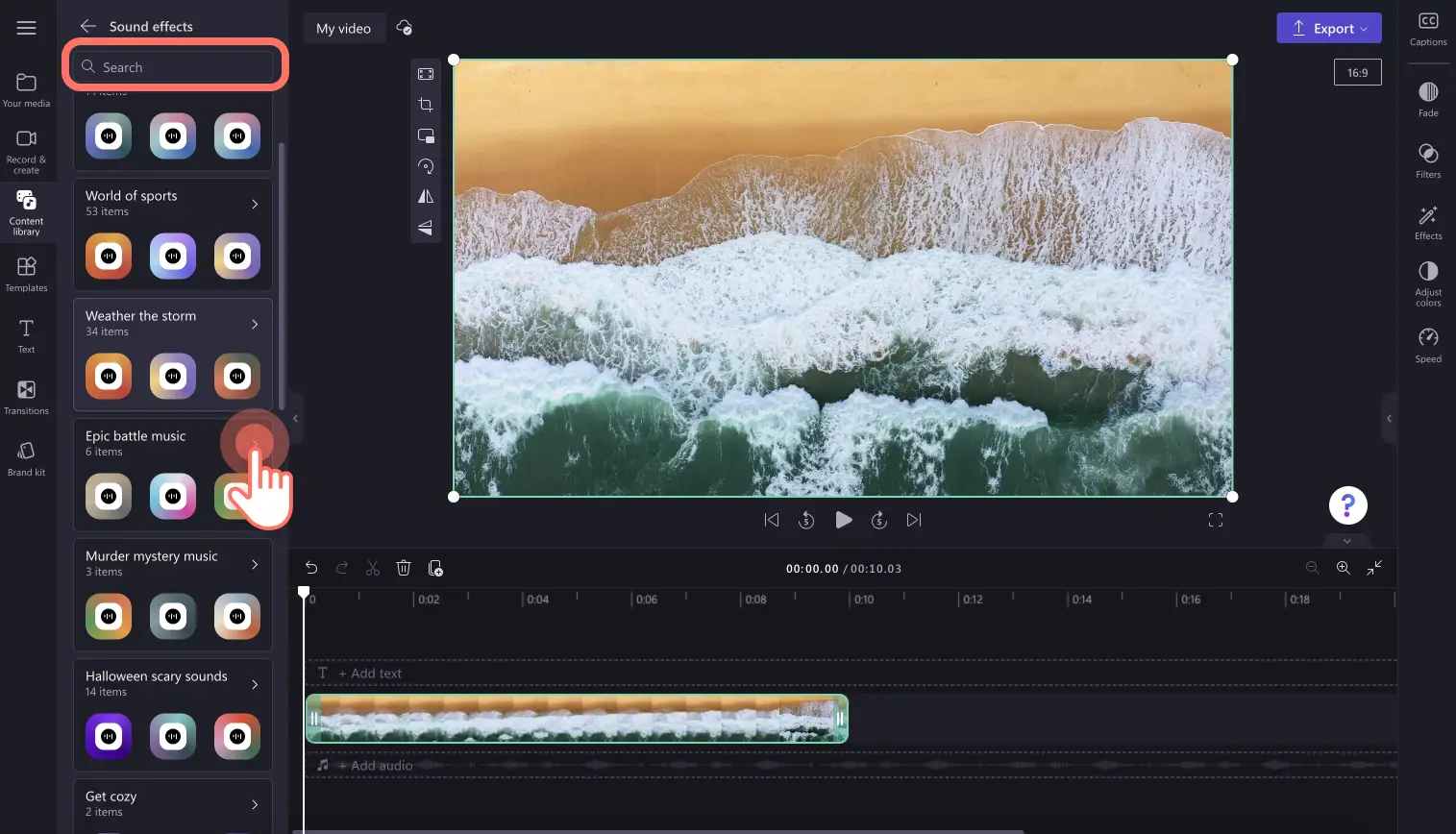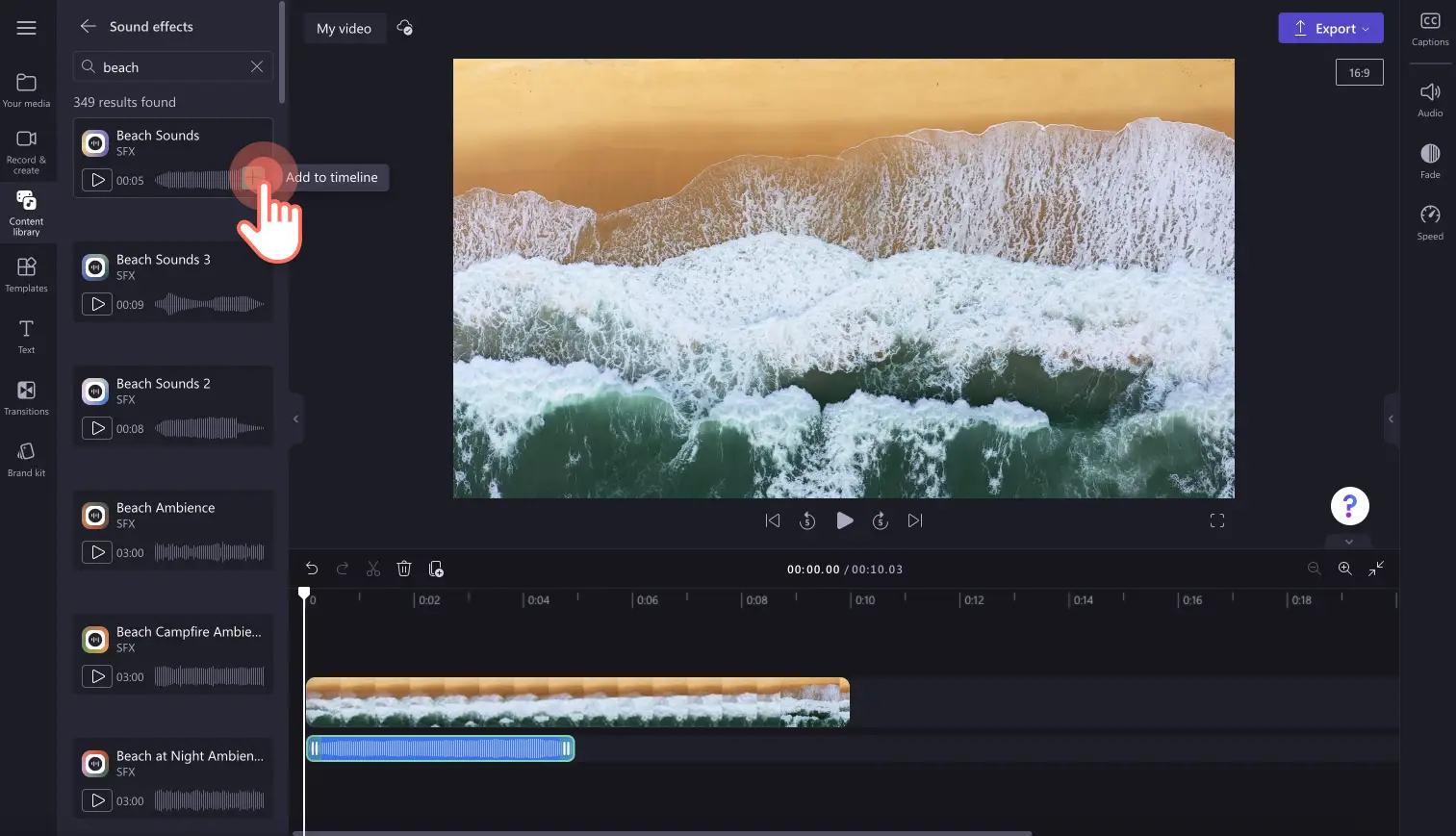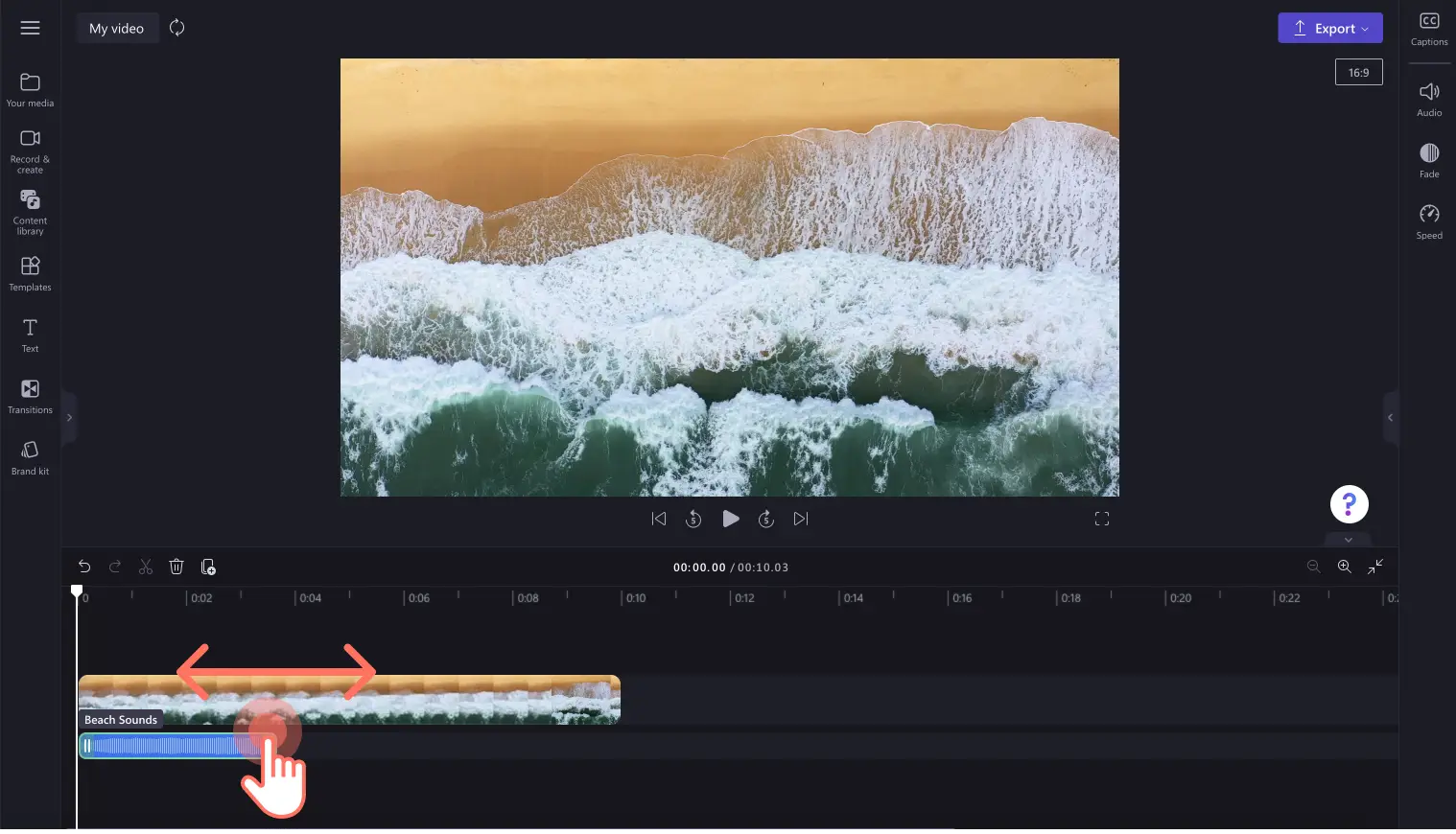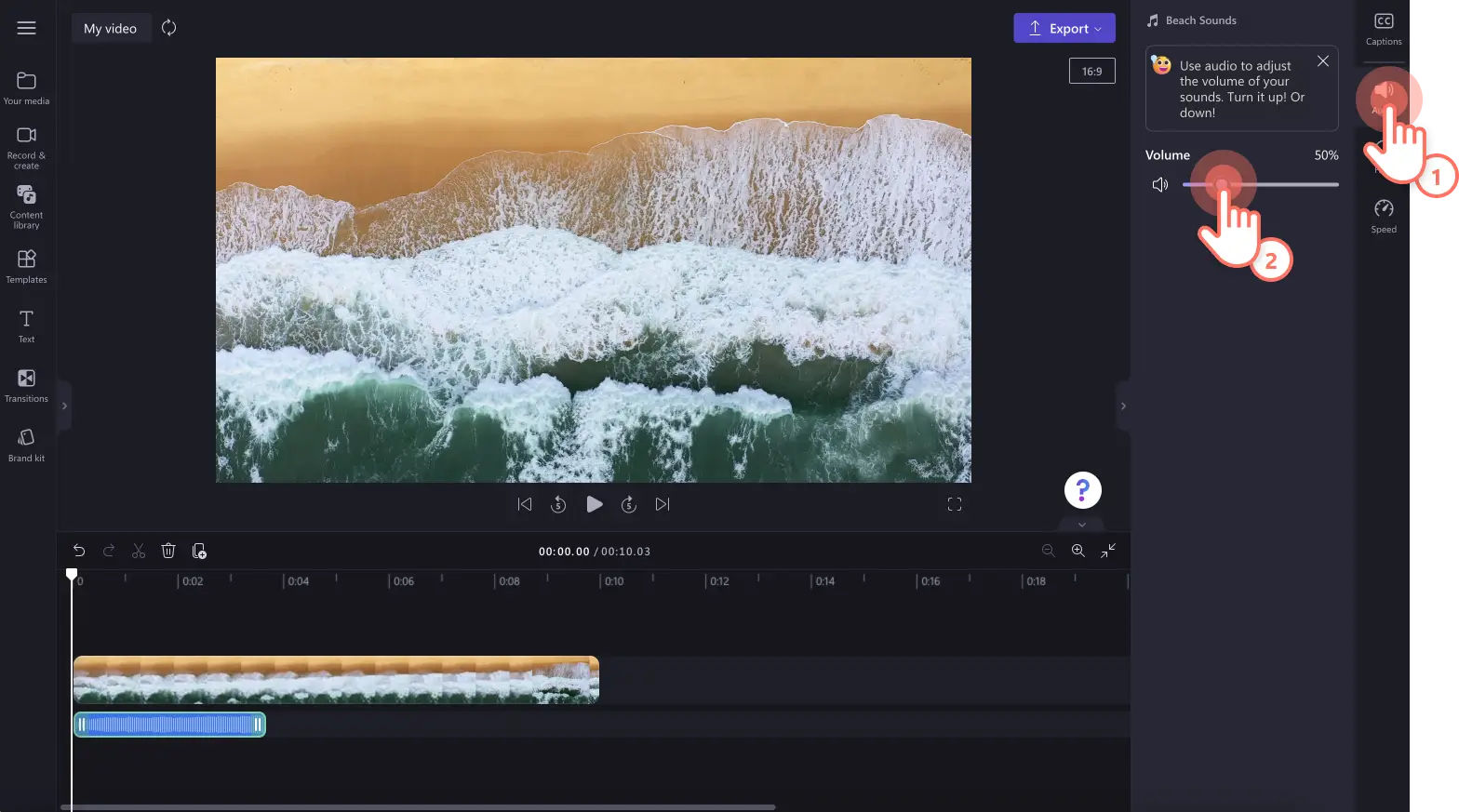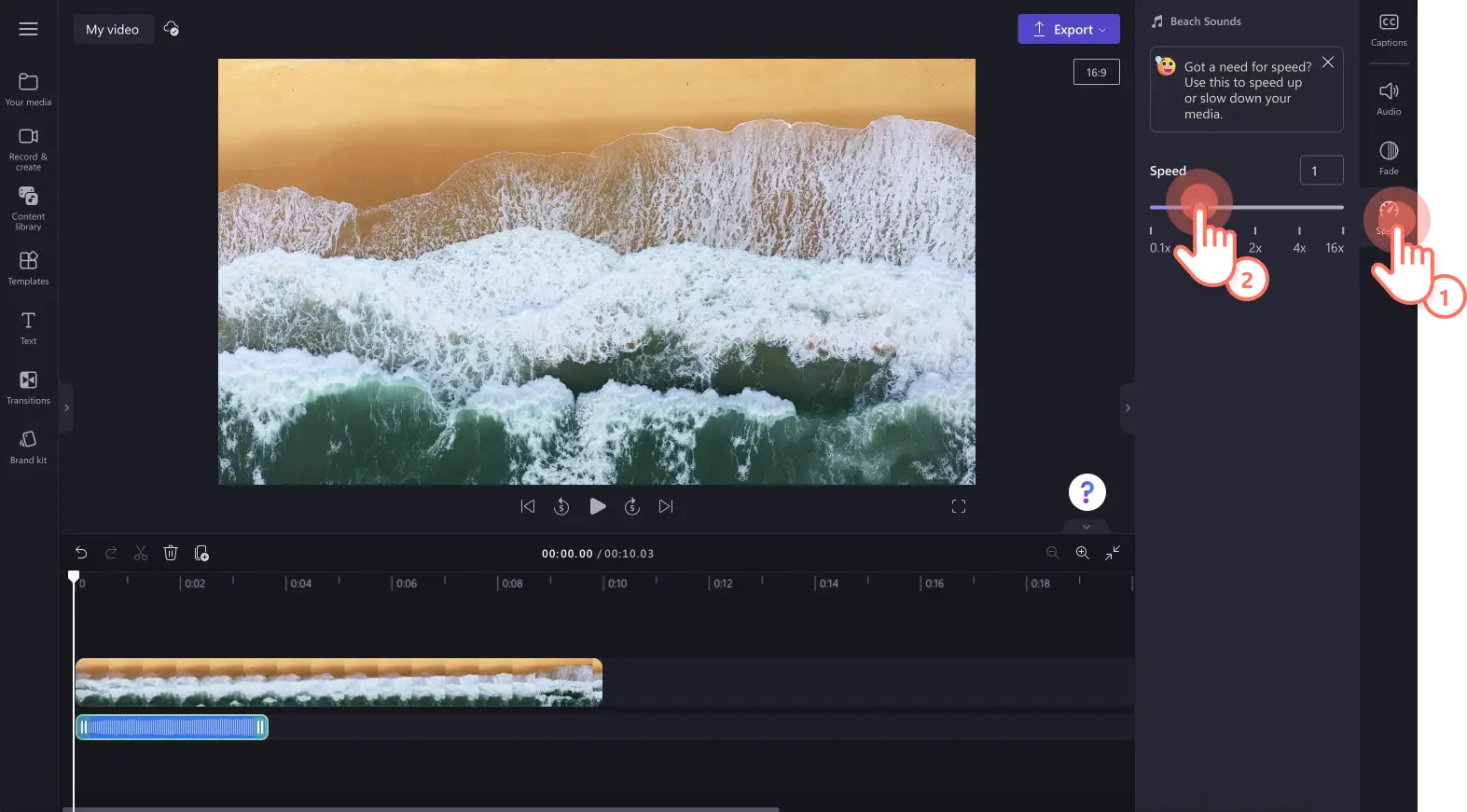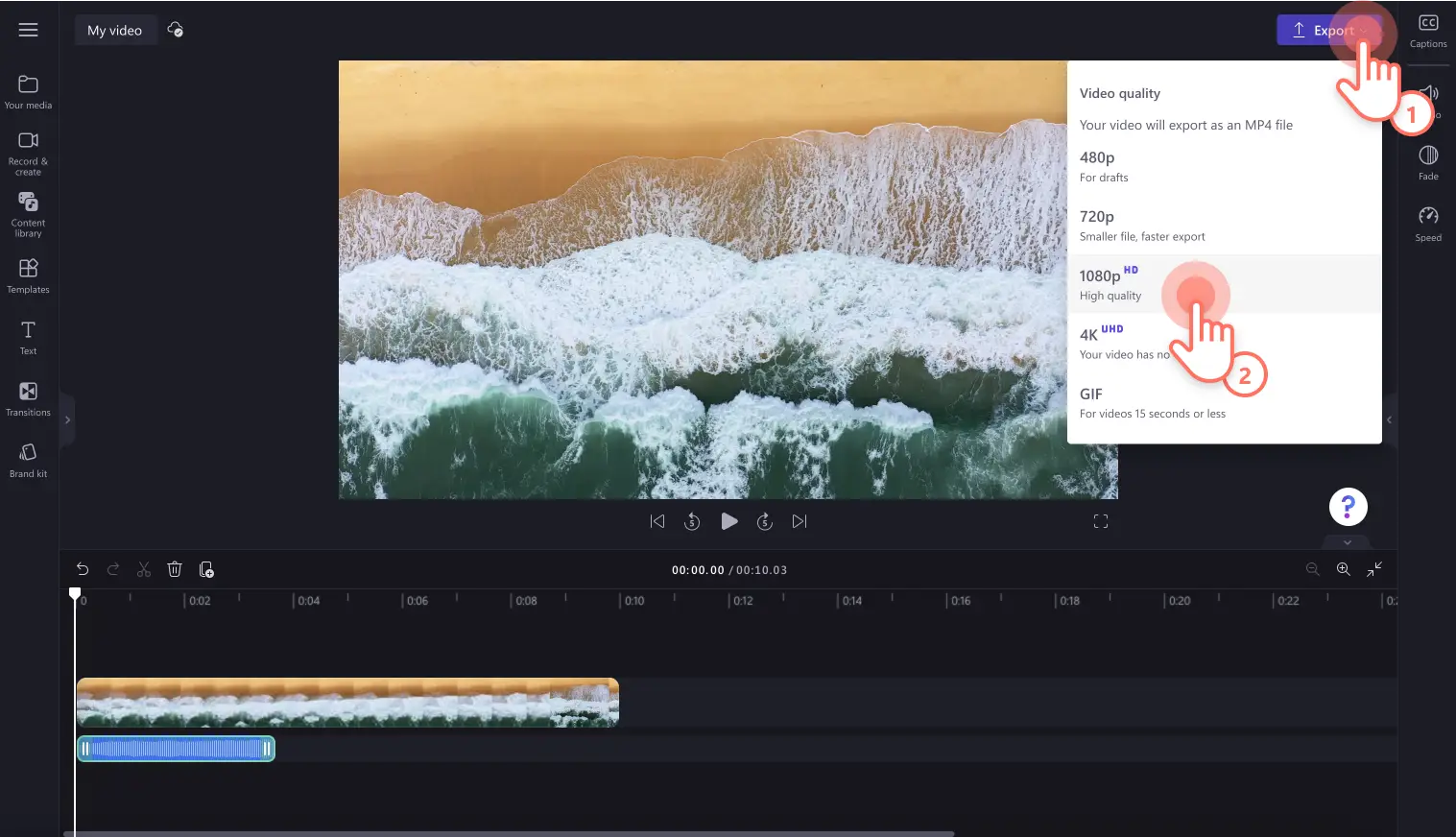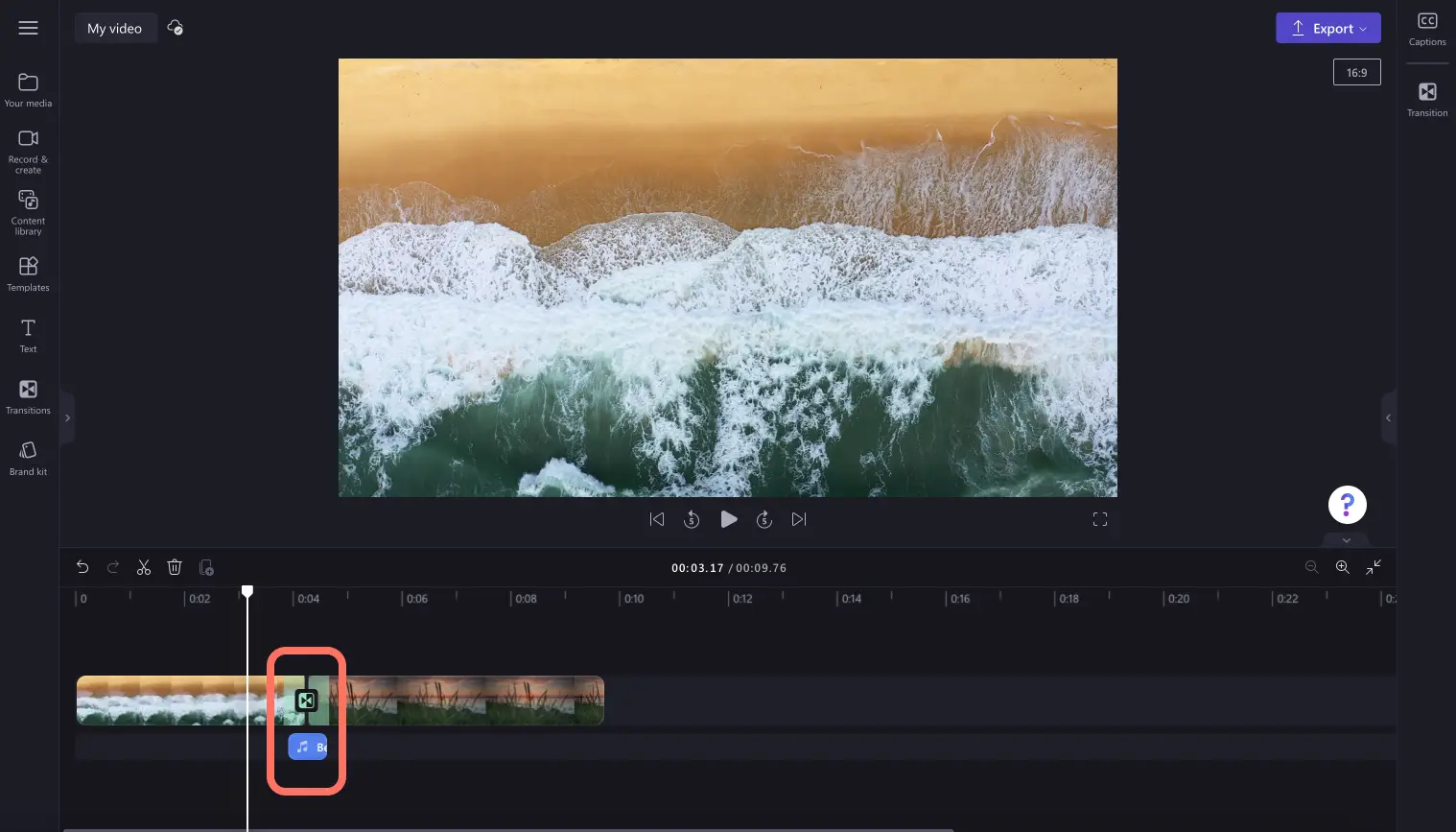"Bemærk! Skærmbillederne i denne artikel er fra Clipchamp til personlige konti. De samme principper gælder for Clipchamp til arbejds- og skolekonti."
På denne side
Forbedr din videofortælling med unikke lydeffekter. Videoskabere kan tilføje nye dimensioner til videoer ved at tilføje en bred vifte af gratis SFX-lyd som klap, besked-ping, klik, folkemængder, der jubler, og pops. Hvis du er kreativ, kan du også lave flere lag med lydeffekter for at skabe den perfekte kombination.
Læs videre for at udforske, hvordan du føjer lydeffekter til videoer og parrer dem med overgange, baggrundsmusik og samlinger med Clipchamp.
Sådan føjer du lydeffekter til videoer
Trin 1.Importér videoer, eller vælg indhold fra samlinger
Hvis du vil importere dine egne videoer, fotos og lyd, skal du klikke på knappen Importér medier på fanen Medier på værktøjslinjen for at gennemse filer på din computer, eller oprette forbindelse til dit OneDrive.
Du kan også bruge gratis mediesamlinger såsom videoklip, videobaggrunde og musiksamlinger. Klik på fanen Indholdsbibliotek på værktøjslinjen, og klik på rullepilen for visuelle elementer og derefter på videoer, fotos eller baggrunde. Gennemse også de forskellige samlingskategorier ved hjælp af søgelinjen.
Træk og slip din video til tidslinjen for at komme i gang.
Trin 2.Find den perfekte lydeffekt
Klik på fanen Indholdsbibliotek på værktøjslinjen, og klik på rullepilen for visuelle elementer og derefter på lydeffekter.
Søg i kategorier som bip, eksplosion, whoosh og gratis ved at klikke på knappen Se mere. Du kan også søge med relevante nøgleord i søgefeltet.
Når du har fundet en lydeffekt, der passer til din videos behov, skal du trække og slippe aktivet på tidslinjen under dine videoklip eller klikke på +-knappen.
Trin 3.Rediger din lydeffekt
Trim din lydeffekt
Hvis din lydeffektfil er for lang, kan du trimme varigheden ved hjælp af de grønne sidebjælker. Klik på lyden på tidslinjen, og træk derefter de grønne sidebjælker til venstre på tidslinjen. Dette vil reducere lydeffektens længde. Hvis du ved et uheld gør din lydeffekt for kort, skal du bare trække sidepanelet til højre for tidslinjen for at gøre filen længere igen.
Juster lydstyrken på din lydeffekt
Klik på lydfanen på egenskabspanelet for at åbne lydindstillingerne. Brug skyderen til at justere lydstyrken. Træk skyderen til venstre for at gøre lyden blødere, eller træk til højre for at gøre musikken højere. Du kan også indtaste et bestemt nummer.
Føj ind- og udtoning til din lydeffekt
Hvis du vil redigere din lydeffekt med toninger, skal du klikke på fanen Toning på egenskabspanelet. For at tilføje en indtoning skal du trække skyderen til indtoning til højre. Hvis du vil tilføje en fade ud til din lyd, skal du trække fade ud-skyderen til højre. Den numeriske værdi vil også ændre sig samtidig med skyderen til fade ind og ud.
Rediger hastigheden på din lydeffekt
Hvis din video er i slowmotion eller fastmotion, kan du også øge eller reducere hastigheden af dine lydeffekter, så de matcher din video. Klik på fanen Hastighed på egenskabspanelet. Træk hastighedsskyderen til venstre og højre for at justere hastigheden. Vælg mellem 0,1x og op til 16x hastighed, eller indtast en specifik værdi. Træk skyderen til venstre for at sænke hastigheden, og træk skyderen til højre for at øge hastigheden på din lydeffekt.
Trin 4. Se en forhåndsvisning af din video, og gem den
Før du gemmer din video, skal du sørge for at se en forhåndsvisning af den ved at klikke på knappen Afspil. Når du er klar til at gemme, skal du klikke på knappen Eksportér og vælge en videoopløsning. Vi anbefaler, at du gemmer alle videoer i en videoopløsning på 1080p for at få den bedste kvalitet. Hvis din video har optagelser i 4K, kan, betalende abonnenter gemme i 4K-opløsning.
Sådan parrer du lydeffekter med videoovergange og tekst
Hvis du vil afspille en lydeffekt samtidig med en overgang mellem klip eller med tekst, skal du placere lydeffekten på tidslinjen direkte under overgangen og teksten. Sørg for, at lyden afspilles på præcis samme tidspunkt som teksten og overgangen ved at trimme lydeffekten og flytte den på tidslinjen, til den er helt rigtig.
Nemme idéer til at føje lydeffekter til dine videoer
Hvis du er i tvivl om, hvilke lydeffekter der passer til din video, kan du se nogle nyttige eksempler nedenfor.
Gør dine vundne spil mere ærefulde ved hjælp af en lydeffekt med klapsalve.
Få den rigtige fornemmelse af følelser med lydeffekter, der afspejler din videos tone som lydeffekter med jubel eller gråd.
Giv YouTube-videoer et løft med swoosh-lydeffekter parret med overgange og klistermærkeoverlejringer til abonnenter.
Tilføj forskellige typer lydeffekter som snaps, klik, pops og pings til enhver video på sociale medier.
Forstærk humoren i dine comedy-videoer med fårekyllingernes kvidren eller lydeffekter med latter.
Tilføj dramatiske effekter, og fang dit publikums opmærksomhed i vlogs eller filmiske videoer med trommehvirvel-lydeffekter.
Fra massive eksplosioner til klik på sociale medier og notifikationslyde – finpuds dine videoer, og underhold dine seere med lydeffekter i Clipchamp.
Du kan få flere metoder til at berige dit videoindhold med lyd ved at se hacks til lydredigering og vores gratis lydvisualisatorog værktøj til støjdæmpning med kunstig intelligens.